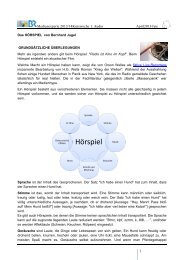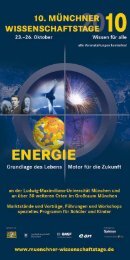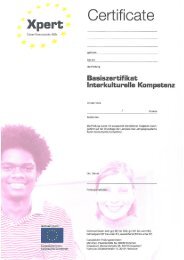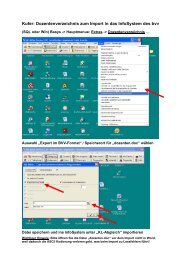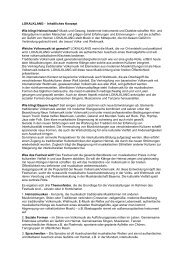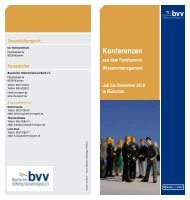Anleitung zur Nutzung des Prüfungsservers Sprachen - Bayerischer ...
Anleitung zur Nutzung des Prüfungsservers Sprachen - Bayerischer ...
Anleitung zur Nutzung des Prüfungsservers Sprachen - Bayerischer ...
Sie wollen auch ein ePaper? Erhöhen Sie die Reichweite Ihrer Titel.
YUMPU macht aus Druck-PDFs automatisch weboptimierte ePaper, die Google liebt.
Kurzeinführung in die <strong>Nutzung</strong> <strong>des</strong> <strong>Prüfungsservers</strong> für <strong>Sprachen</strong><br />
Inhalt<br />
- Fassung Juli 2012 -<br />
Inhalt........................................................................................................................... 1<br />
1. Login .................................................................................................................... 2<br />
2. Alternativer Zugang.............................................................................................. 2<br />
3. Startseite.............................................................................................................. 3<br />
3.1 Menüpunkt Aktionen..................................................................................... 3<br />
3.2 Aktion Neuer Prüfungstermin ........................................................................ 4<br />
3.3 Aktion Posten wechseln ................................................................................ 5<br />
4. Menüpunkt meine vhs.......................................................................................... 6<br />
4.1 Prüfungsverantwortliche/-r............................................................................. 6<br />
4.2 Ändern der Prüfungsart oder <strong>des</strong> Prüfungstermins ....................................... 8<br />
4.3 Ausfallen einer Prüfung ............................................................................... 10<br />
4.4 Übersicht ausgefallener Termine................................................................. 12<br />
4.5 Nicht abgeschlossene Prüfungen................................................................ 13<br />
4.6 Ohne Teilnehmeranzahl .............................................................................. 13<br />
5. Einlesen Prüfungen aus Verwaltungsprogramm ................................................ 16<br />
6. Menüpunkt Prüfungssuche ................................................................................ 19<br />
7. Menüpunkt Terminsuche.................................................................................... 20<br />
8. Menüpunkt <strong>Sprachen</strong>......................................................................................... 21<br />
9. Menüpunkt Prüfungen........................................................................................ 22<br />
10. Menüpunkt Niveaustufen ................................................................................... 23<br />
11. Kontakt............................................................................................................... 24<br />
11.1 Prüfungsbeauftragte................................................................................. 24<br />
11.2 Prüfungskompetenzzentrum .................................................................... 24<br />
11.3 Kontakt..................................................................................................... 24<br />
12. Einbürgerungstest.............................................................................................. 25<br />
13. Wie bemerken Sie an Ihrer vhs, dass sich Interessent/-innen für Ihre Prüfungen<br />
gefunden haben?...................................................................................................... 26<br />
1
1. Login<br />
Nach Ihrer Anmeldung im Portal mit Benutzernamen und Kennwort klicken Sie bitte<br />
rechts oben auf den Menüpunkt Prüfungsserver <strong>Sprachen</strong>.<br />
2. Alternativer Zugang<br />
Nach Anmeldung im Portal klicken Sie bitte auf den Menüpunkt InfoSystem.<br />
Im InfoSystem finden Sie den Bereich Sprachprüfungen ganz rechts:<br />
Die Startseite <strong>des</strong> <strong>Prüfungsservers</strong> öffnet sich in einem neuen Fenster:<br />
Obiges Fenster öffnet sich, falls Sie sich nicht eingeloggt haben –es sind keine<br />
Berechtigungen bzw. Posten zu sehen. Als normaler Besucher der Website können<br />
Sie nach Prüfungen und Terminen suchen.<br />
2
3. Startseite<br />
3.1 Menüpunkt Aktionen<br />
Das Menü Aktionen wird Ihnen auf der Startseite (Home) nur dann angeboten, wenn<br />
Sie über die notwendige Berechtigung verfügen – Ihre Berechtigungen finden Sie<br />
unter dem „Herzen“:<br />
3
3.2 Aktion Neuer Prüfungstermin<br />
Bei ausreichender Berechtigung finden Sie z.B. die Aktion Neuer Prüfungstermin.<br />
Links wählen Sie bitte die Prüfung aus, rechts geben Sie die wenigen erforderlichen<br />
Daten ein bzw. wählen diese aus und klicken abschließend auf „Speichern“:<br />
4
3.3 Aktion Posten wechseln<br />
Auf der Startseite <strong>des</strong> <strong>Prüfungsservers</strong> für <strong>Sprachen</strong> finden Sie die Möglichkeit, Ihre<br />
verschiedenen Posten wechseln zu können. Z.B. sind Sie Mitarbeiter/-in einer vhs<br />
und einer BAG. Mit jedem Posten sind unterschiedliche Berechtigungen verbunden,<br />
die Sie erst durch einen Wechsel entsprechend einsetzen können.<br />
Sie klicken auf den bisher angezeigten Posten, hier z.B. Erlangen.<br />
Die Auswahlliste öffnet sich und Sie sehen Ihre weiteren Posten angeboten. Sie<br />
wählen den Posten aus, den Sie benötigen, hier z.B. bvv.<br />
Diese Auswahl erscheint zwar schon in der Auswahlliste, aber Sie müssen diese<br />
Aktion noch mit einem Klick auf den Button Posten wechseln bestätigen. Erst damit<br />
wird der Wechsel durchgeführt und die entsprechenden Berechtigungen stehen<br />
Ihnen <strong>zur</strong> Verfügung.<br />
5
4. Menüpunkt meine vhs<br />
Ihre aktuellen Termine werden Ihnen unter dem Menüpunkt meine vhs angezeigt:<br />
Unter dem Menüpunkt meine vhs können Sie als eine mögliche Aktion für Ihre vhs<br />
eine/n Prüfungsverantwortliche/n festlegen. Für die Interessenten (Ihre Kunden =<br />
Besucher/-innen der Homepage) fungiert ein/e Prüfungsverantwortliche/r als Ansprechpartner/-in.<br />
Bei Interesse an einer bestimmten Prüfung kann man eine Mail an<br />
die hinterlegten Ansprechpartner/-innen schicken und in direkten Kontakt treten, um<br />
weitere Informationen zu erhalten.<br />
4.1 Prüfungsverantwortliche/-r<br />
Jede vhs kann unter meine vhs Prüfungsverantwortliche in drei Schritten festlegen:<br />
1. Sie wählen eine/n Mitarbeiter/-in Ihrer vhs als Prüfungsverantwortliche/n aus:<br />
6
2. Jeder einzelnen Sprache, z.B. Englisch, kann ein/e Mitarbeiter/in als<br />
Prüfungsverantwortliche/r bzw. Ansprechpartner/-in zugewiesen bzw. mit der<br />
angebotenen Aktion Entfernen auch wieder gelöscht werden:<br />
Eine neues Fenster öffnet sich und ein/e Prüfungsverantwortliche/r kann ausgewählt<br />
und mit Speichern übernommen werden:<br />
3. Außerdem kann zusätzlich für jede einzelne Sprachprüfung ein/e Mitarbeiter/-in<br />
als Prüfungsverantwortliche/r bzw. Ansprechpartner/-in ausgewählt werden:<br />
Eine neues Fenster öffnet sich <strong>zur</strong> Auswahl der entsprechenden Mitarbeiter/-innen<br />
für eine bestimmte Prüfung:<br />
7
4.2 Ändern der Prüfungsart oder <strong>des</strong> Prüfungstermins<br />
Die Prüfungstermine Ihrer vhs können Sie momentan jederzeit ändern. Hierzu<br />
müssen Sie aber über ausreichende Berechtigungen verfügen, die Ihnen im Info-<br />
System von den Leiter/-innen einer vhs vergeben werden. Sind für einen Prüfungstermin<br />
bereits die Prüfungsunterlagen verschickt worden, sind weitere Änderungen<br />
nur noch über die Prüfungszentrale <strong>des</strong> bvv möglich.<br />
Suchen Sie bitte den Prüfungstermin auf, den Sie ändern möchten. Ändern ist durch<br />
Anwählen dieses kleinen Symbols auf der linken Seite möglich:<br />
Wenn Sie einen neuen Prüfungstermin anlegen wollen, klicken Sie bitte auf<br />
folgenden Button auf der linken Seite:<br />
Um einen Prüfungstermin zu ändern, klicken Sie bitte auf folgenden Button auf der<br />
rechten Seite:<br />
Bitte beachten Sie, dass der Button daneben für die Löschung eines Prüfungstermins<br />
vorgesehen ist:<br />
8
Beispiel zum Ändern der Art der Prüfung:<br />
Beispiel, wenn Sie den Prüfungstermin ändern wollen:<br />
9
4.3 Ausfallen einer Prüfung<br />
Eine geplante Prüfung findet nicht statt. Sie rufen die betreffende Prüfung auf und<br />
möchten diese als ausgefallen kennzeichnen.<br />
Sie klicken auf den Button und ein neues Fenster öffnet sich:<br />
Sie haben folgende Möglichkeiten in diesem Fenster:<br />
Termin auf Ausfall setzen: Der geplante Prüfungstermin findet nicht statt und<br />
soll entsprechend markiert werden.<br />
Löschen: Die aufgerufene Prüfung soll gelöscht werden.<br />
Abbruch: Das aufgerufene Fenster wird geschlossen und Sie kehren zum<br />
vorherigen <strong>zur</strong>ück.<br />
10
Sie wollen die aufgerufene Prüfung als ausgefallen kennzeichnen – gehen wir in<br />
unserem Beispiel weiter.<br />
Sie klicken auf den Button und erhalten ein neues Fenster:<br />
Der rot markierte Bereich zeigt das Ergebnis der gerade vorgenommenen Aktion: Die<br />
betreffende Prüfung wird als ausgefallen gekennzeichnet.<br />
Wenn Sie den Button benutzen, wird die betreffende Prüfung<br />
unwiederbringlich gelöscht.<br />
Stellt sich heraus, dass diese Eingabe ein Fehler war, d.h. die Prüfung findet doch<br />
statt, kann dies in diesem Fenster noch geändert werden. Sie klicken auf den<br />
Button und ein neues Fenster öffnet sich:<br />
11
Sie sehen die betreffende Prüfung und bestätigen den Vorgang mit einem Klick auf<br />
den Button . Mit dieser Eingabe kehren Sie zum ursprünglichen Fenster der<br />
aufgerufenen Prüfung <strong>zur</strong>ück.<br />
Wenn Sie die Prüfung doch nicht reaktivieren wollen, gehen Sie auf den Button<br />
und verlassen das Fenster damit. Sie kehren zum vorigen Fenster <strong>zur</strong>ück.<br />
4.4 Übersicht ausgefallener Termine<br />
Sie möchten die ausgefallenen Prüfungstermine Ihrer Volkshochschule in Erfahrung<br />
bringen. Benutzen Sie die angebotene Aktion und klicken mit<br />
der Maus darauf. Ein neues Fenster öffnet sich und Sie erhalten die gewünschte<br />
Übersicht:<br />
Sie können auswählen, ob Sie ausschließlich aktuelle Prüfungen sehen wollen oder<br />
alle vorhandenen.<br />
Im obigen Beispiel ist das entsprechende Häkchen nicht gesetzt und Sie können alle<br />
bisher ausgefallenen Prüfungen Ihrer Volkshochschule sehen, die im System<br />
hinterlegt worden sind.<br />
12
4.5 Nicht abgeschlossene Prüfungen<br />
Sie möchten die noch nicht abgeschlossenen Prüfungen Ihrer Volkshochschule<br />
sichten und klicken dafür auf . Ein neues Fenster öffnet<br />
sich:<br />
Dieser Ausschnitt zeigt nur die erste Zeile und nicht die vollständige Liste, die Ihnen<br />
sonst natürlich präsentiert wird.<br />
Eine Prüfung gilt als nicht abgeschlossen, solange das Prüfungsprotokoll fehlt, das<br />
Sie an die Prüfungszentrale zu Händen von Frau Pedack schicken sollen.<br />
Die Prüfungszentrale sendet eine E-Mail <strong>zur</strong> Erinnerung an den<br />
Prüfungsverantwortlichen der betreffenden Prüfung, falls Sie dieser Pflicht noch nicht<br />
nachgekommen sind.<br />
4.6 Ohne Teilnehmeranzahl<br />
Nach erfolgter Prüfung können Sie die tatsächliche Teilnehmeranzahl eintragen.<br />
Klicken Sie bitte auf den Punkt bei den Aktionen. Ein neues<br />
Fenster öffnet sich:<br />
13
Sie sehen die Prüfungen, die noch ohne Teilnehmer aufgeführt werden. Um dies zu<br />
ändern, wählen Sie die Prüfung aus, die Sie ergänzen möchten. Die Prüfung wird in<br />
einem neuen Fenster gezeigt:<br />
Das hier gewählte Beispiel ist eine Schwedisch-Prüfung, die schon im Januar 2011<br />
abgehalten worden ist. Sie möchten die Teilnehmeranzahl nachtragen und klicken<br />
auf . Ein neues Fenster öffnet sich:<br />
14
In dem Feld neben Teilnehmer tragen Sie bitte die Gesamtanzahl der Prüflinge ein.<br />
In dem Feld neben Wiederholer können Sie die Anzahl derjenigen eintragen, die zu<br />
dieser Prüfung erneut angetreten sind.<br />
Damit Ihre Änderung auch durchgeführt wird, klicken Sie bitte auf den Button<br />
. Wenn Sie dieses Fenster ohne Änderungen durchzuführen verlassen<br />
möchten, klicken Sie auf den Button .<br />
15
5. Einlesen Prüfungen aus Verwaltungsprogramm<br />
Sie organisieren die Prüfungen Ihrer Volkshochschule mit Hilfe eines<br />
Verwaltungsprogramms und möchten diese Prüfungen in das System <strong>des</strong> bvv<br />
einlesen.<br />
Zuerst erstellen Sie eine Export-Datei Ihrer Prüfungen im Verwaltungsprogramm und<br />
speichern diese ab.<br />
Sie klicken auf die angebotene Aktion im Fenster<br />
meine vhs (hier am Beispiel der Volkshochschule Aschaffenburg):<br />
Ein neues Fenster öffnet sich:<br />
Sie klicken auf den Button und der Datei-Explorer öffnet sich. Wählen<br />
Sie bitte die vorher abgespeicherte Export-Datei aus.<br />
16
In unserem Beispiel sehen Sie die Datei neben dem Button und können<br />
damit überprüfen, ob Sie die richtige Datei ausgewählt haben.<br />
Die ausgewählte Datei können Sie nun auf den bvv-<strong>Sprachen</strong>prüfungsserver laden<br />
lassen, indem Sie auf den Button klicken.<br />
17
In unserem Beispiel ist die Liste kurz, die Sie sehen. Ihre Daten sehen natürlich<br />
anders aus.<br />
Als Nächstes klicken Sie auf den Button , um den Import durchzuführen. In<br />
unserem Beispiel sehen Sie, dass die Prüfungen einzeln aufgeführt werden.<br />
Prüfungen, die schon im System vorhanden sind, werden gefunden und bleiben<br />
erhalten. Die neu hinzugefügten Prüfungen sind noch unbekannt und werden neu<br />
angelegt, wie Sie unserem kleinen Beispiel entnehmen können.<br />
18
Bitte überprüfen Sie nach dem abgeschlossenen Datei-Import, ob die Prüfungen<br />
korrekt synchronisiert worden sind.<br />
Jede Prüfung wird mit dem dazugehörigen Link aufgeführt. Damit gelangen Sie<br />
direkt zu jeder Prüfung, die Sie kontrollieren wollen.<br />
6. Menüpunkt Prüfungssuche<br />
Mit Hilfe <strong>des</strong> Menüpunktes Prüfungssuche können Sie gezielt nach vorhandenen<br />
Prüfungen in den vorhandenen <strong>Sprachen</strong> suchen. Sie gehen auf Prüfungssuche<br />
und folgen<strong>des</strong> Fenster öffnet sich:<br />
Sie erhalten im Ergebnis sämtliche Prüfungen, die für diese Sprache (hier Deutsch)<br />
und dieses Niveau (hier B2) angeboten werden:<br />
Für vier der angezeigten Prüfungen sind Termine vorhanden, die abgefragt werden<br />
könn(t)en.<br />
19
7. Menüpunkt Terminsuche<br />
Im Menüpunkt Terminsuche können Sie gezielt nach vorhandenen<br />
Prüfungsterminen für eine bestimmte Sprache suchen. Sie klicken auf den<br />
Terminsuche und folgen<strong>des</strong> Fenster öffnet sich:<br />
Ergebnis einer<br />
Die Suche kann direkt im Ergebnis-Fenster noch verfeinert oder geändert werden.<br />
20
8. Menüpunkt <strong>Sprachen</strong><br />
Im Menüpunkt <strong>Sprachen</strong> finden Sie sämtliche <strong>Sprachen</strong>, für die Prüfungen abgelegt<br />
werden können:<br />
21
9. Menüpunkt Prüfungen<br />
Im Menüpunkt Prüfungen finden Sie die angebotenen Prüfungen der verfügbaren<br />
Prüfungsinstitutionen:<br />
Sie können genauere Informationen erhalten, wenn Sie auf das betreffende<br />
Prüfungsinstitut klicken. Ein neues Fenster öffnet sich, hier wurde als Beispiel die<br />
IHK Madrid ausgewählt:<br />
22
10. Menüpunkt Niveaustufen<br />
Die Niveaustufen entsprechen dem Gemeinsamen Europäischen Referenzrahmen<br />
(GER). Varianten wie C2+ oder A2/B1 werden unter den Basisstufen gefunden.<br />
23
11. Kontakt<br />
11.1Prüfungsbeauftragte<br />
Prüfungsbeauftragte sind Personen, die bayernweit für eine Sprache als<br />
Ansprechpartner für die vhs-en erreichbar sind. Diese Liste ist nur eingeloggten<br />
Personen zugänglich und öffnet sich, sobald Sie auf Prüfungsbeauftragte klicken.<br />
11.2Prüfungskompetenzzentrum<br />
Mit den Prüfungskompetenzzentren für <strong>Sprachen</strong> wird ein vernetztes und<br />
differenziertes Angebot an Sprachprüfungen an bayerischen Volkshochschulen<br />
sicher gestellt. Die Prüfungskompetenzzentren bieten regelmäßig Prüfungen und<br />
Vorbereitungskurse an. Als regionale Kompetenzzentren beraten sie interessierte<br />
Kundinnen und Kunden sowie Firmen und Institutionen. Die<br />
Prüfungskompetenzzentren sind vom bayerischen Volkshochschulverband<br />
akkreditiert.<br />
Bitte beachten Sie: Die Prüfungskompetenzzentren werden bei den einzelnen<br />
Prüfungen aufgelistet. Klicken Sie dazu einfach auf das Logo.<br />
11.3Kontakt<br />
Besucher der Website können direkt mit dem bvv Kontakt aufnehmen:<br />
Ansprechpartnerin ist Frau Barbara Pedack, die per E-Mail und Telefon erreicht<br />
werden kann.<br />
24
12. Einbürgerungstest<br />
Unter dem Menüpunkt <strong>Sprachen</strong> finden Sie am Ende der Aufzählung das Stichwort<br />
Einbürgerungstest. Diese Prüfung kann an vhs-en abgelegt werden, um die<br />
erforderlichen Voraussetzungen für eine Einbürgerung zu erlangen. Das zugehörige<br />
Bun<strong>des</strong>amt für Migration und Flüchtlinge (BAMF) finden Sie unter dem Menüpunkt<br />
Prüfungen.<br />
25
13. Wie bemerken Sie an Ihrer vhs, dass sich Interessent/-innen für<br />
Ihre Prüfungen gefunden haben?<br />
Der Interessent / die Interessentin an einer Sprachprüfung soll Kontakt mit der vhs<br />
aufnehmen können. Hierfür bitten wir Sie neben der Eingabe der Prüfungstermine<br />
auch Ihre Prüfungsverantwortlichen zu hinterlegen, wie oben gezeigt.<br />
Externe Besucher/-innen <strong>des</strong> <strong>Prüfungsservers</strong> wählen die Sprachprüfung aus, die für<br />
sie von Interesse ist und erhalten mit Klick auf die ausgewählte Prüfung ein Kontaktformular,<br />
das sie mit ihren Daten befüllen und absenden.<br />
Das Kontaktformular, Beispiel:<br />
Hinweis: Wenn Sie selber (als angemeldete Nutzer/-innen) eine Prüfung auswählen,<br />
werden im Kontaktformular Ihre Daten gleich voreingestellt – Sie müssen nur noch<br />
auf „Absenden“ klicken.<br />
Die hinterlegten Prüfungsverantwortlichen erhalten eine E-Mail mit den im<br />
Kontaktformular eingetragenen Daten, Beispiel:<br />
Sehr geehrte Damen und Herren,<br />
ich interessiere mich für die Prüfung: telc Deutsch A1 / Start Deutsch 1<br />
am: 29.01.2011.<br />
Bitte nehmen Sie mit mir Kontakt auf.<br />
Krusche, Hella (TEST !)<br />
Telefon: 089 51080-34<br />
Mobil: 0171 7817126<br />
E-Mail: hella.krusche@vhs-bayern.de<br />
Bitte adressieren Sie Ihre Mitteilung an die Interessent/-innen anhand der im<br />
Kontaktformular angegeben Adresse, klicken Sie nicht einfach auf ‚Antworten’.<br />
26